您需要一个 Apple ID 才能访问各种 Apple 服务,包括 iCloud、Apple Store、iTunes Store、Apple Music 等。 它作为您的身份来安装应用程序、购买物品、创建备份以及使用 iMessage 和 FaceTime 等官方应用程序。 在某些情况下,您需要更改关联的 Apple ID 信息,例如您的电子邮件地址、电话号码或密码。 此外,您可能想切换到新的 Apple 帐户。 如何更改Apple ID 不失去一切?
这篇文章提供了在 iPhone、iPad 和 Mac 上更改 Apple ID 的详细指南。 此外,您可以学习在不丢失数据的情况下更改 Apple ID 电子邮件和电话号码。
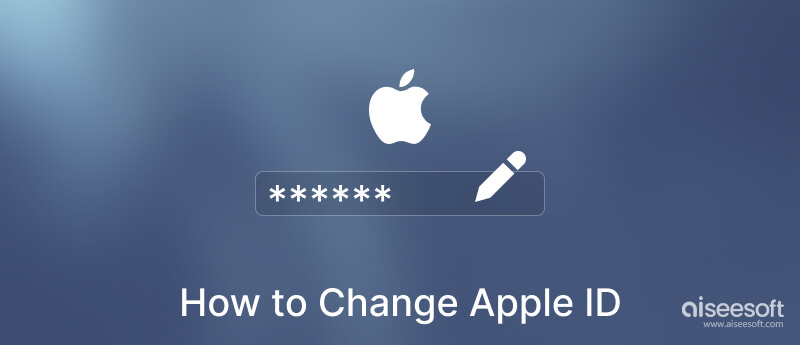
Apple ID 与电子邮件地址相关联。 您的电子邮件显示为 Apple 帐户名称。 当您不再使用与您的 Apple 帐户关联的电子邮件地址时,您可以使用以下指南更改您的 Apple ID 电子邮件。 更改后您不会丢失任何 iOS 数据。
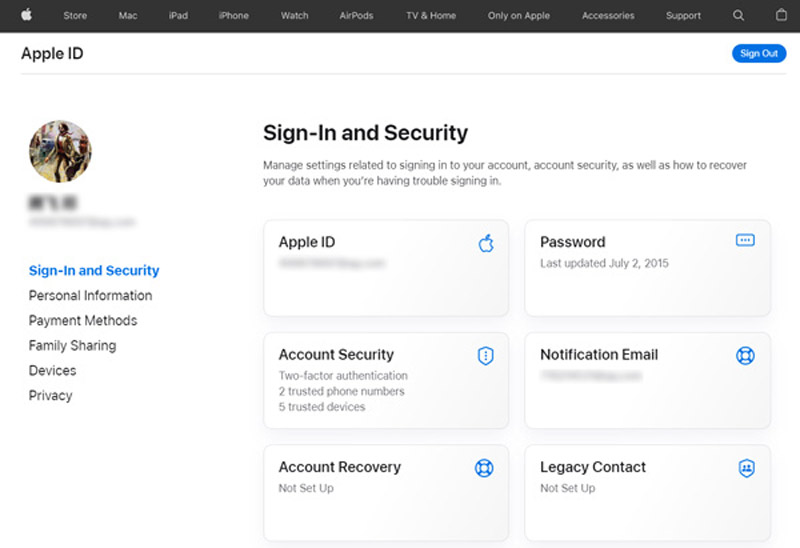
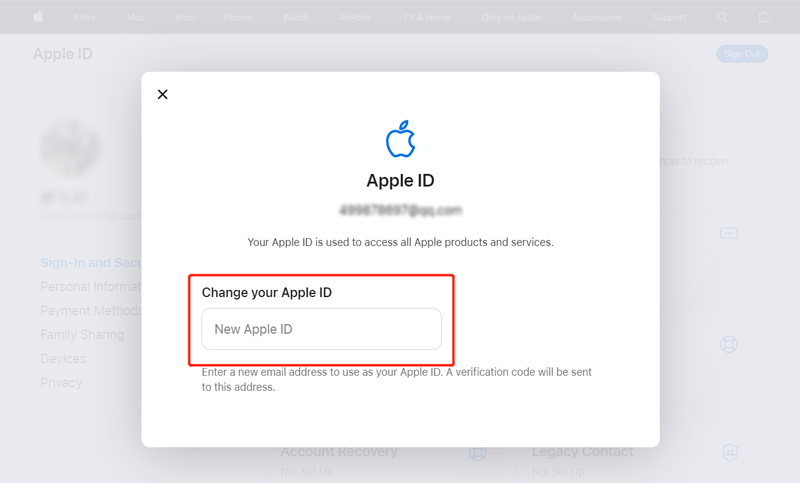
如果您使用电话号码创建Apple ID 并想要更改它,您可以前往Apple ID 帐户页面并按照以下指南进行操作。
您可以在 iPhone 上打开 Safari 应用程序,前往 Apple ID 网站,然后按照上述步骤更改您的 Apple ID。 此外,您可以直接退出当前的 Apple 帐户,然后在“设置”应用中切换到新帐户。

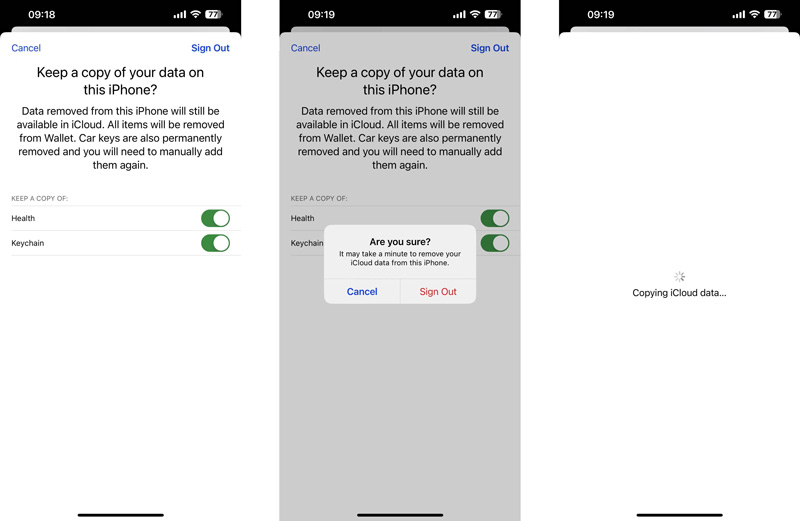
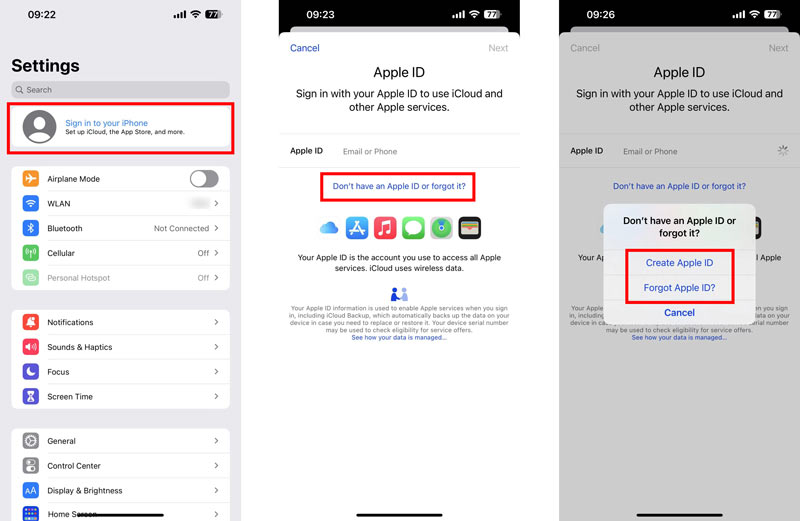

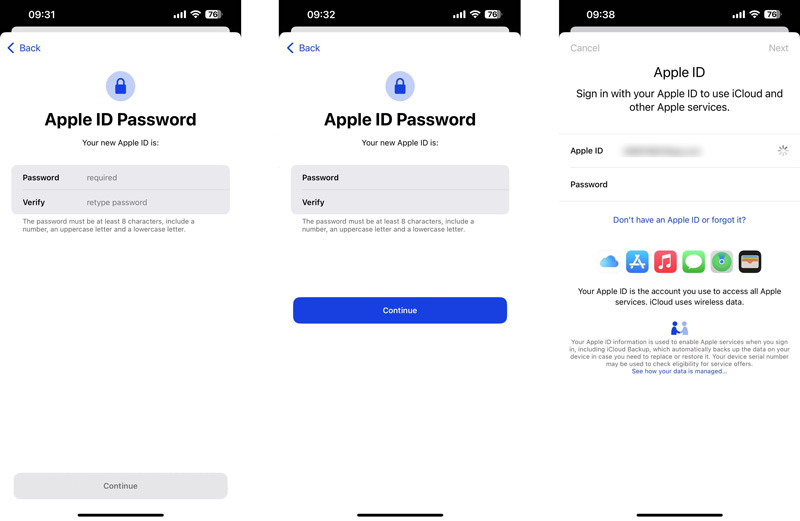
您使用 Apple ID 访问 Apple 服务、使用 Apple ID 保护您的设备 找到我的和同步设置(如果您有多台 Apple 设备)。 您可能出于各种原因需要更改或重设您的 Apple ID 密码。 您可以在 iPhone、iPad 或 Apple ID 官方网站上进行更改。
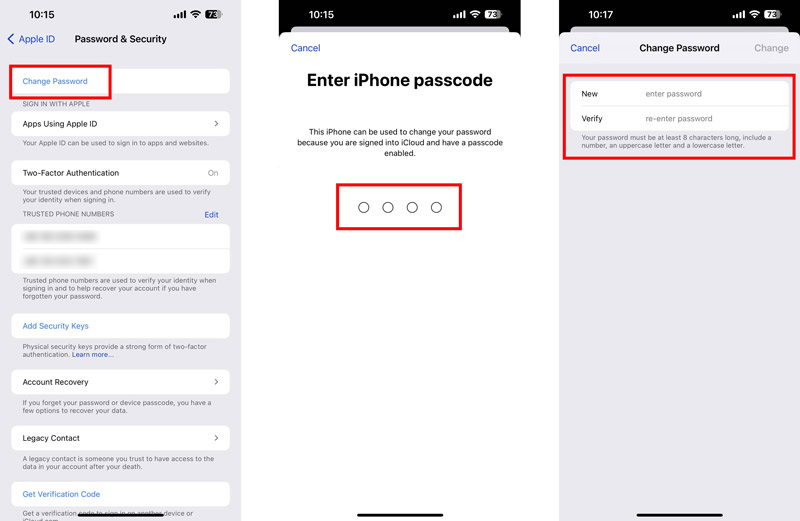
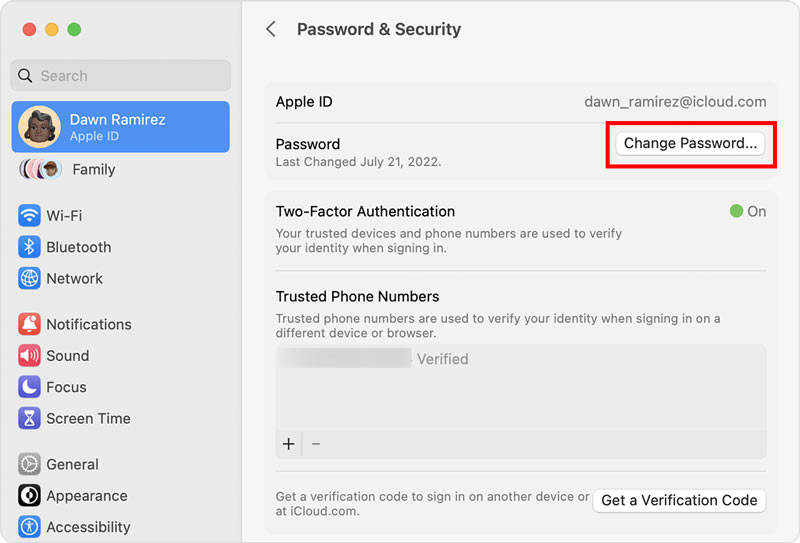
在您的 Mac、Windows PC 或手机上访问 Apple ID 网站。 点击 登陆 按钮并使用您的 Apple ID 和密码登录您的 Apple 帐户。 请输入验证码以继续。 当你到达 登录和安全 部分,点击 密码 更改您的 Apple ID 密码。 您需要输入当前密码和新密码。
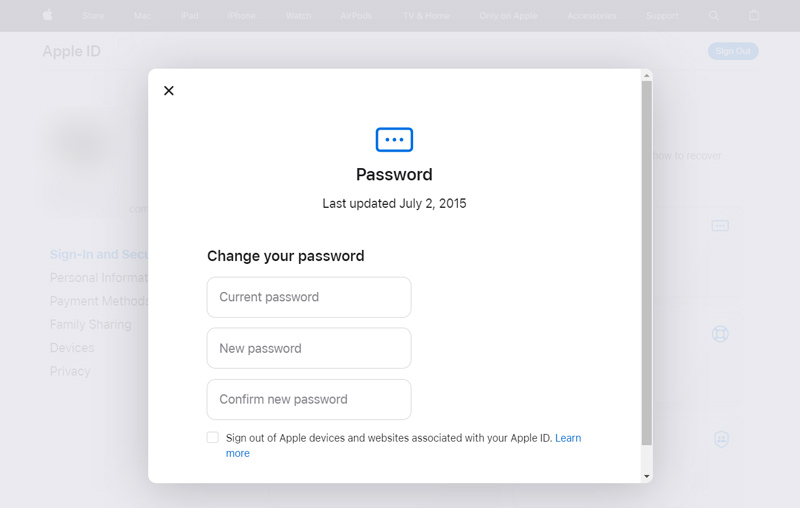
如果您忘记了当前的 Apple ID 密码,可以单击 忘记Apple ID或密码 重置它。 您需要附近的 Apple 设备才能接收通知代码并确认您的电话号码。 轻敲 让 在设备上并按照说明重置您忘记的密码。
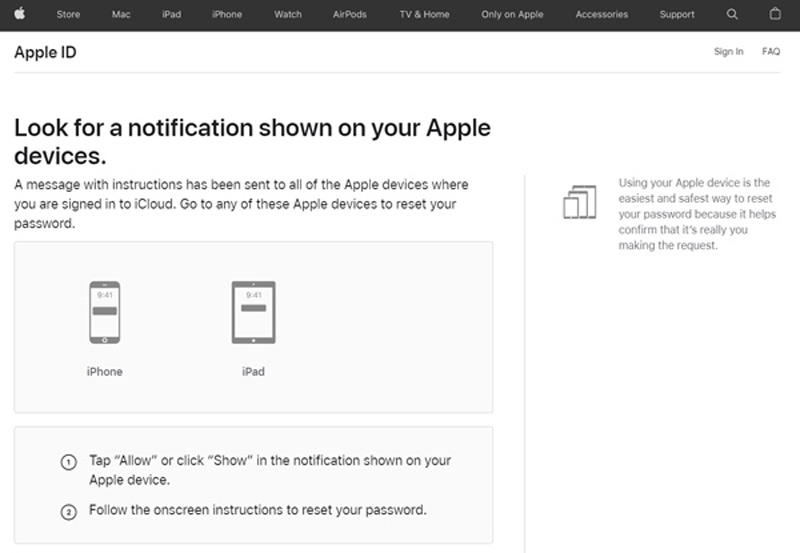
当你的Apple ID登录失败,又想快速移除时,可以依靠简单易用的Apple ID移除软件, iPhone解锁. 它可以让您在没有密码的情况下删除 Apple ID。 您可以轻松删除忘记的 Apple ID 密码并使用新帐户访问所有 Apple 服务。

资料下载
100% 安全。无广告。
100% 安全。无广告。

如何删除 iPhone 上的 Apple ID?
要从 iPhone 中删除 Apple ID,您可以前往“设置”应用,点击您的 Apple 帐户名称,然后选择“姓名”、“电话号码”和“电子邮件”。 点击您姓名下方的编辑,然后点击您的 Apple ID 前面的红色 - 图标。 轻点“删除”按钮,然后轻点“继续”以选择另一个地址用作您的 Apple ID。 您必须输入您的 iPhone 密码才能删除 Apple ID 并添加新的 Apple ID。
我可以在 Apple Watch 上更改我的 Apple ID 吗?
不可以。到目前为止,Apple Watch 没有设计用于直接更改您的 Apple ID 的选项。 如果您在 iPhone 上更改它并使用新的 Apple ID 登录到您的 Apple Watch,将会有所帮助。 在此之前,您应该从手表中删除当前的 Apple ID。 您需要在 iPhone 上打开 Apple Watch 应用程序,点击“我的手表”选项卡,然后在顶部屏幕上选择您的手表。 轻点手表旁边的 i,然后选择取消与 Apple Watch 配对。 此操作将删除 Apple ID。 之后,您可以在手表上登录新的 Apple ID。
如何更改孩子的 Apple ID 密码?
您可以在“家人共享”群组中更改孩子的 Apple ID 密码。 您可以打开“设置”应用程序并转到“家庭”以访问您孩子的帐户。 选择帐户并轻点“Apple ID 和密码”。 现在您可以更改更改孩子的姓名密码选项。 您需要输入密码并按照说明进行操作。
如何更改我的 Apple ID 照片?
您可以在 iPhone 或 iPad 上轻松更改您的 Apple ID 照片。 只需进入“设置”应用,轻点您的 Apple ID,然后轻点您的 Apple ID 照片。 您可以在照片上看到编辑。 您可以通过三个选项更改它:拍照、选择照片和浏览。 选择您喜欢的图片并点击选择以确认。
结论
我们主要谈到了 如何更改Apple ID 在这篇文章中。 您可以获得有关更改 Apple ID、密码以及关联的电子邮件地址和电话号码的详细指南。 还有,一个很棒的 iPhone解锁 引入是为了帮助您删除您的 Apple ID,即使没有当前密码。 有关 Apple ID 的更多问题,请在下面的评论部分给我们留言。

若要修复iPhone屏幕锁定,擦除密码功能可以为您提供很多帮助。 您还可以轻松清除Apple ID或“屏幕时间”密码。
100% 安全。无广告。
100% 安全。无广告。